Publicité
Jamais auparavant une telle offre n’a été mise sur la table. Depuis plus d'un an maintenant, Microsoft permet aux utilisateurs existants de Windows 7, 8 ou 8.1 de passer à Windows 10 gratuitement. Le 29 juillet 2016, cette offre expire. Tu dois agir maintenant et passer à Windows 10 Agissez MAINTENANT pour garder votre mise à niveau Windows 10 gratuite après le 29 juilletMicrosoft a confirmé que la mise à niveau gratuite de Windows 10 expirera. Après le 29 juillet, une licence Windows 10 coûtera 119 $. Nous vous montrons comment devenir éligible pour installer Windows 10 gratuitement, même ... Lire la suite .
À ce stade, il n'y a tout simplement aucune raison de l'attendre. C’est un système d’exploitation (OS) Windows gratuit, pour crier à haute voix! N'oubliez pas, même si vous installez Windows 10, vous pouvez toujours revenir à Windows 7 ou 8 Comment rétrograder de Windows 10 vers Windows 7 ou 8.1Windows 10 est là et ce n'est peut-être pas ce que vous attendiez. Si vous avez déjà mis à niveau, vous pouvez effectuer une restauration. Et si vous ne l'avez pas encore fait, créez d'abord une sauvegarde du système. Nous vous montrons comment. Lire la suite . Au pire, vous devez mettre à niveau, sécuriser votre clé de licence Windows 10, puis revenir en arrière, sachant que vous pourrez installer Windows 10 sur cet appareil à l'avenir.
En fin de compte, il est temps de mettre à niveau, que vous aimiez Windows 10 ou non. Faites-le simplement pour vous faire économiser de l'argent, si rien d'autre. Mais avant de mettre à niveau, voici quelques choses que vous devez faire.
1. Vérifiez si votre matériel est compatible
Si vous utilisez déjà Windows 7 ou 8, vous pourrez probablement passer à Windows 10 sans aucun souci. Cependant, certains anciens matériels ne sont pas pris en charge par Windows 10, donc avant de vous lancer dans votre quête, il est préférable de vous assurer que Windows 10 fonctionnera ou non.
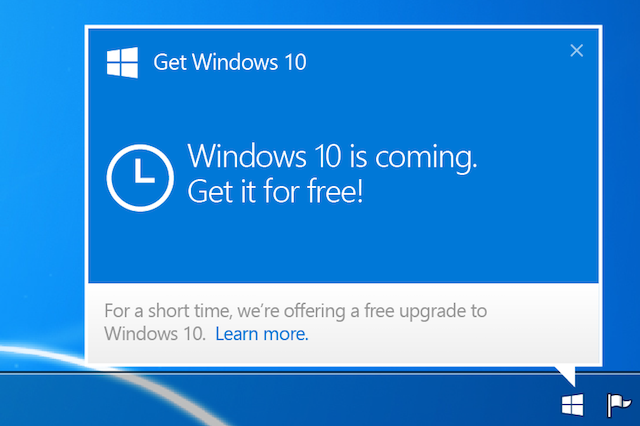
Microsoft a créé un «évaluateur de compatibilité» dans le cadre d'une mise à jour Windows, qui est fondamentalement aussi peu icône contextuelle qui peut vous avoir demandé de demander votre mise à niveau ou vous indiquant que vous êtes éligible pour un améliorer. Le libellé peut changer, mais tant que vous recevez une notification de mise à niveau, cela signifie que votre système fonctionne bien.
Mais comme nous l'avons dit, tout n'est pas compatible. Vous possédez peut-être une ancienne carte graphique, une carte réseau spéciale ou des périphériques comme une imprimante non prise en charge. L'évaluateur de compatibilité est le meilleur moyen de vérifier. Si vous souhaitez l'exécuter manuellement, suivez les étapes de cet article pour créer votre propre évaluateur de compatibilité Vous ne voyez pas la notification de mise à niveau de Windows 10? Voici comment l'activer.Vous ne voyez pas non plus l'application Get Windows sur vos appareils Windows 7 ou 8.1? Laissez-nous vous montrer comment activer la notification de mise à niveau ou annuler la mise à niveau au cas où vous auriez changé votre ... Lire la suite et vérifiez si aucun matériel n'est pris en charge.
2. Pilotes de sauvegarde et téléchargement de nouveaux!
Un jour, tu vas me remercier de t'avoir fait faire ça.
La plupart des nouveaux matériels prennent en charge une connectivité plug-and-play simple pour Windows, et Windows Update est assez bon pour télécharger les bons pilotes lorsqu'il ne peut pas identifier votre appareil. Mais vous ne savez jamais comment un nouveau système d'exploitation va réagir à votre ancien matériel, alors faites-vous plaisir et obtenez les bons pilotes.
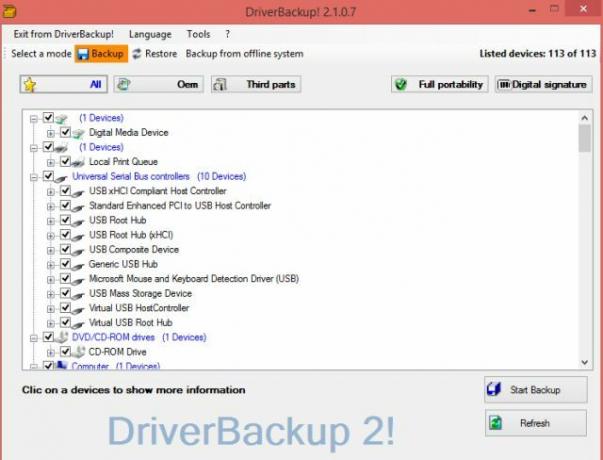
Tout d'abord, vous devez rechercher et remplacer des pilotes obsolètes sur votre ordinateur Comment trouver et remplacer les pilotes Windows obsolètesVos pilotes sont peut-être obsolètes et doivent être mis à jour, mais comment savoir? Voici ce que vous devez savoir et comment procéder. Lire la suite . Ensuite, téléchargez un outil comme DriverBackup! et créez une sauvegarde de tous vos pilotes actuels. Ensuite, stockez cette sauvegarde en toute sécurité sur une clé USB, afin de pouvoir ultérieurement restaurer ces pilotes si nécessaire.
Pour les pilotes importants, comme votre carte graphique ou votre adaptateur Wi-Fi, Je vous suggère d'aller sur leur site officiel et de télécharger le dernier pilote pour votre matériel. Encore une fois, mettez ceci sur votre clé USB. Ceci est purement préventif, mais vous ne voulez pas être bloqué sans ces en cas d'échec de la mise à niveau 6 Problèmes courants de mise à niveau Windows et comment les résoudreLa mise à niveau de Windows 10 peut entraîner un certain nombre de complications. Nous vous montrons ce à quoi vous devez faire attention et comment prévenir ou résoudre les problèmes. Lire la suite .
3. Notez vos clés de produit
Oh, le nombre de personnes qui ne font pas ça et qui sont alors coincées! Avant de mettre à niveau votre système, vous devez absolument notez votre clé de produit Windows Tout ce que vous devez savoir sur les clés de produit Windows25 caractères régissent votre système Windows. Votre clé de produit vaut 100 $ ou plus, que vous ayez ou non mis à niveau vers Windows 10. Nous vous expliquons ce que vous pouvez et ne pouvez pas faire avec votre licence Windows. Lire la suite , et peut-être même votre clé de produit Microsoft Office si vous l'avez également achetée.
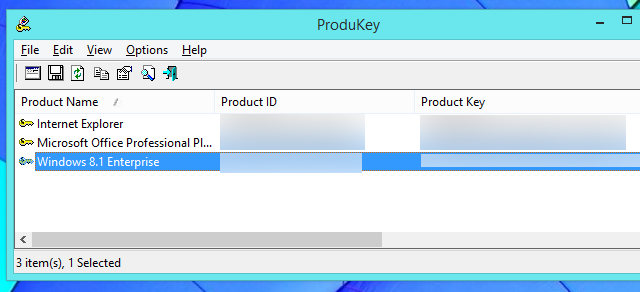
Le meilleur outil pour le faire rapidement est ProduKey de NirSoft, que nous avons testé sur Windows 7 et Windows 8. Il récupère également des clés pour MS Office 2003, 2007 et 2011. Alternativement, vous pouvez essayer l'un de ces différents méthodes pour récupérer votre clé Windows Quatre endroits pour trouver votre clé de produit Windows 8Avec Windows 8, trouver la clé de produit à 25 chiffres est devenu plus difficile. Mais vous en avez toujours besoin pour télécharger le support d'installation ou installer sur une machine qui n'était pas préinstallée avec Windows 8. Lire la suite .
Une fois que vous l'avez, l'écrire sur un morceau de papier. Vous voudrez détruire ce papier plus tard (ne vous contentez pas de le jeter à la poubelle), mais pendant le processus d'installation, il est pratique de l'avoir.
4. Vérifiez si vous avez de l'espace libre
Microsoft a poussé sournoisement la mise à jour de Windows 10 Microsoft Strikes Again - Comment NE PAS passer à Windows 10Windows 10 est désormais une mise à jour recommandée sur les ordinateurs Windows 7 et 8.1. Si vous n'êtes pas encore prêt à mettre à niveau, il est temps de vérifier à nouveau vos paramètres Windows Update. Nous vous montrons comment. Lire la suite et il aurait même pu être téléchargé sur votre PC à votre insu. Que ce soit le cas ou non, c'est la pire façon de mettre à niveau, car il ajoute un tas de fichiers indésirables et monopolise plus d'espace en conservant les anciennes fenêtres Libérez de l'espace disque en supprimant le dossier Windows.oldWindows prépare une sauvegarde automatique avant de réinstaller. Le dossier Windows.old comprend des profils utilisateur et des fichiers personnels. Voici comment restaurer les données et supprimer le dossier pour libérer de l'espace. Lire la suite . De plus, il fonctionnera beaucoup plus lentement qu'une nouvelle installation.
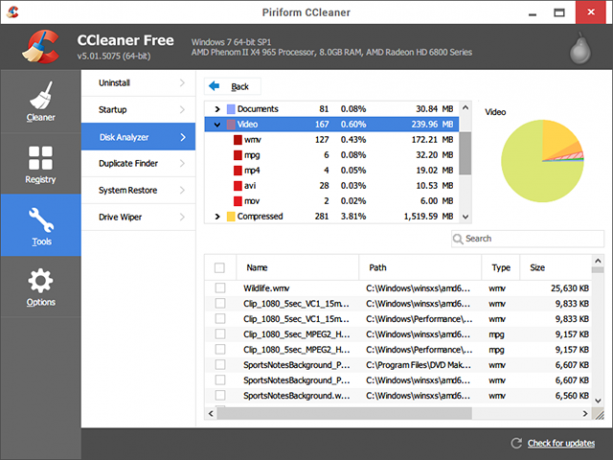
Si vous choisissez toujours de mettre à niveau de cette façon parce que tous vos paramètres et applications restent les mêmes, sachez que vous en aurez besoin au moins 16 Go d'espace libre sur le lecteur C:et un espace de 24 Go recommandé. La mise à jour téléchargée elle-même prend 5 Go.
Si vous n'en avez pas, essayez nettoyer l'espace de stockage avec ces outils Espace disque faible? 5 outils Windows natifs pour libérer de l'espace de stockageNe téléchargez pas un outil tiers louche pour récupérer un espace disque précieux! Windows a ses propres outils pour le travail et ils sont faciles à utiliser. Lire la suite . Parfois, une simple visualisation de l'espace disque fera l'affaire Besoin d'un nettoyage de disque? Visualisez ce qui prend de la place sur votre PC WindowsOh la pression lorsque vous manquez d'espace disque. Que supprimer? Le moyen le plus rapide de localiser les fichiers indésirables est d'utiliser un outil qui vous aide à visualiser la structure des fichiers de votre système. Lire la suite . Mais la meilleure option, encore une fois, est de faire une nouvelle installation de Windows pour que votre système fonctionne à son maximum de performances.
5. Applications de sauvegarde, paramètres et autres données
Au fil des années, vous avez personnalisé votre système Windows actuel et l'avez peaufiné selon vos goûts. Oui, une nouvelle installation de Windows 10 rendra les choses plus rapides et meilleures, mais recommencer à zéro semble être une telle douleur, n'est-ce pas?
La bonne nouvelle est que vous pouvez emportez les données et les paramètres de votre application avec vous sur Windows 10 Comment passer à Windows 10 et emporter les paramètres et les applications avec vousWindows 10 arrive et vous avez le choix. Soit vous mettez à niveau votre installation Windows existante, soit vous pouvez installer Windows 10 à partir de zéro. Nous vous montrons comment migrer vers Windows 10 ... Lire la suite ; enfin, au moins la plupart d'entre eux. Vous n'obtiendrez pas de petits détails comme la configuration de l'Explorateur ou vos paramètres d'égalisation, mais Clone App et Windows 8 App Data Backup [No Longer Available] font un travail remarquable de copie de toutes les données existantes et de les amener à votre nouvelle installation.
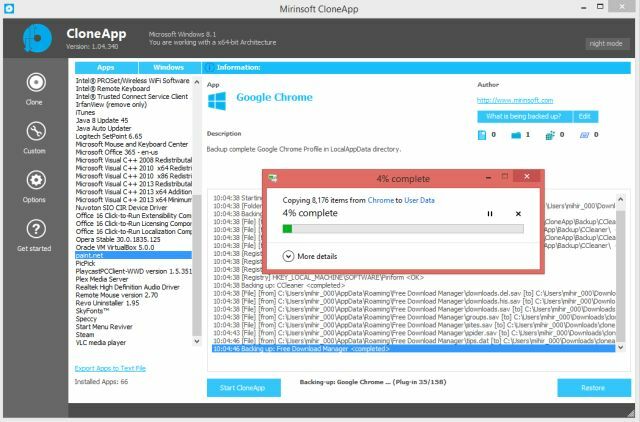
Bien sûr, avec tout cela, vous devriez sauvegarder tous vos fichiers importants 5 faits de base sur la sauvegarde que tout utilisateur de Windows devrait connaîtreNous ne nous lassons jamais de vous rappeler de faire des sauvegardes et de protéger vos données. Si vous vous demandez quoi, à quelle fréquence et où vous devez sauvegarder vos fichiers, nous avons des réponses simples. Lire la suite . Tina a écrit le guide ultime de sauvegarde de PC Le guide de sauvegarde et de restauration de WindowsDes catastrophes arrivent. À moins que vous ne souhaitiez perdre vos données, vous avez besoin d'une bonne routine de sauvegarde Windows. Nous vous montrerons comment préparer des sauvegardes et les restaurer. Lire la suite , mais si vous voulez quelque chose de plus simple et plus rapide, prenez un disque dur portable et copiez ce dont vous ne pouvez absolument pas vous passer. Vous risquez de manquer certaines choses avec cette méthode si vous ne faites pas attention, alors assurez-vous de la parcourir en détail.
Enfin, si vous pensez que vous voudrez peut-être revenir à votre configuration actuelle après ne pas aimer Windows 10, alors vous voulez cloner et copier votre disque dur complet et votre système d'exploitation 5 façons de cloner et copier votre disque dur Lire la suite . Il existe de nombreux outils gratuits comme Macrium Reflect Free pour créer une image de votre disque dur puis la restaurer ultérieurement.
6. Téléchargez le fichier ISO correct
Beaucoup trop de gens l'ignorent, mais vous devez obtenir le fichier ISO correct avant de passer à Windows 10. Plus tôt, même pour une nouvelle installation, Microsoft rendrait les utilisateurs télécharger des fichiers ISO Windows 7 ou Windows 8 Comment télécharger légalement les fichiers d'installation de Windows gratuitementWindows peut être sérieusement cassé. Ce que vous devez souvent faire, c'est l'installer à partir de zéro. Et nous vous montrons comment obtenir des fichiers d'installation légaux pour Windows 7 à 10. Lire la suite puis obtenez Windows 10.
Les choses ont changé avec Windows 10 version 1511 Comment passer à Windows 10 version 1511 maintenantVous n'arrivez pas à installer la mise à jour d'automne de Windows 10? Ce ne serait pas le Microsoft que nous connaissons et aimons, s'il n'y avait pas une sorte de bogue le long de la ligne. Laissez-nous vous aider! Lire la suite , qui accepte des clés de produit Windows 7, 8 et 8.1 valides pour activer l'installation. Donc vous n'avez pas besoin des ISO précédentes, mais vous devrez toujours saisir le bon fichier Windows 10.
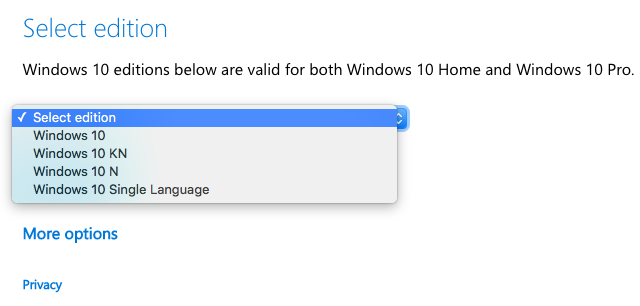
Vous avez le choix entre Windows 10, 10 N, 10 K ou 10 KN. Ces «éditions» concernent toutes les actions en justice anti-trust déposées contre Microsoft au fil des ans. C'est assez simple ce que cela signifie:
N: Conçu pour l'Europe. N'inclut pas le lecteur Windows Media, Windows Media Center et Windows DVD Maker.
K: Conçu pour la Corée du Sud. Liens vers d'autres messagers instantanés et lecteurs multimédias plus populaires sur ce marché.
KN: Combine les fonctionnalités des éditions K et N.
Pour la plupart des utilisateurs, l'ISO standard est tout ce dont vous avez besoin. Même si vous vivez en Europe ou en Corée du Sud, vous n'enfreignez aucune loi en téléchargeant l'installation régulière.
Vous pouvez téléchargez l'ISO directement ou utiliser l'outil de création de Windows Media Comment créer un support d'installation Windows 10Quelle que soit la façon dont vous êtes arrivé à Windows 10, il existe un moyen de créer votre propre support d'installation. Tôt ou tard, vous en aurez peut-être besoin. Laissez-nous vous montrer comment vous préparer. Lire la suite pour créer une clé USB ou un DVD amorçable. Un lecteur USB sera plus rapide dans la plupart des cas.
7. Mises à niveau directes: désactivez l'antivirus
Malgré nos nombreuses recommandations pour effectuer une nouvelle installation, si vous mettez à niveau votre système existant, désactivez ou désinstallez d'abord votre antivirus. Plusieurs utilisateurs ont noté un problème lors de la procédure de mise à niveau car leur antivirus hyperactif gâché un processus. Éliminez ce problème en désactivant votre antivirus pendant le processus de mise à niveau.
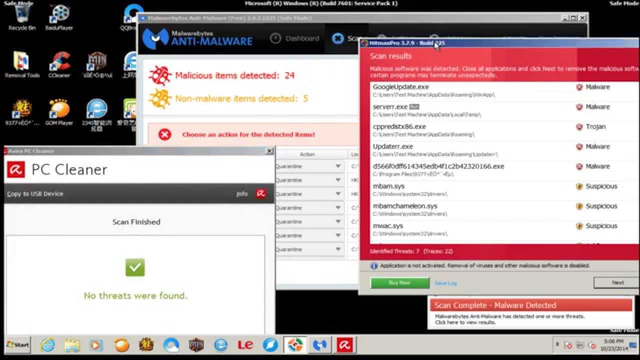
Cela s'applique également à l'anti-malware et à tout autre processus d'arrière-plan que vous pourriez avoir en cours d'exécution. Utilisez le Gestionnaire des tâches de Windows pour rechercher des applications gourmandes en ressources 10 astuces du gestionnaire de tâches Windows que vous ne saviez pasSi la seule fois où vous ouvrez le Gestionnaire des tâches est lorsqu'une application est gelée et doit être supprimée, vous ignorez certaines de ses fonctionnalités les plus puissantes. Lire la suite et tuez-les pour que votre mise à niveau soit plus rapide et que les choses ne soient pas bloquées pour une raison stupide, comme une tâche planifiée.
8. Créer un compte Microsoft
Enfin, la dernière étape avant de commencer l'installation de votre nouveau système Windows 10 consiste à créer un compte Microsoft.
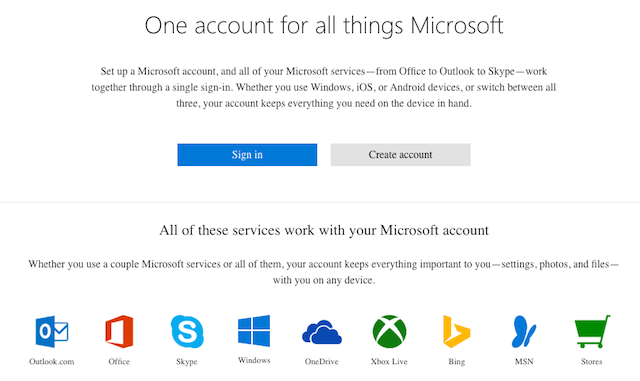
Bien qu'il ne soit pas absolument nécessaire d'avoir un compte Microsoft pour installer ou utiliser Windows, il existe plusieurs des avantages comme l'utilisation de Cortana ou du Windows Store Les avantages et les inconvénients de l'utilisation d'un compte Microsoft avec WindowsUn seul compte Microsoft vous permet de vous connecter à une large gamme de services et d'applications Microsoft. Nous vous montrons les avantages et les inconvénients de l'utilisation d'un compte Microsoft avec Windows. Lire la suite , qui nécessitent tous deux que vous soyez connecté avec ce compte. Un «compte Microsoft» compte la plupart des services liés à Microsoft. Par exemple, si vous disposez d'un Outlook.com compte, cela fonctionnerait aussi.
Il est préférable de l'avoir lors de l'installation de Windows 10, afin que vous puissiez vérifier tous ses aspects et que le processus de configuration soit fluide. Mais si vous n'aimez pas ces fonctionnalités supplémentaires, vous pouvez facilement créer une connexion locale et supprimer le compte Microsoft Comment supprimer votre compte Microsoft et créer une connexion Windows 10 localeVous avez des problèmes de confidentialité concernant l'utilisation d'un compte Microsoft dans le cloud? Voici comment créer un compte de connexion Windows 10 local à la place. Lire la suite .
Avez-vous mis à niveau? Envisagez-vous de le faire?
Le 29 juillet approchant à grands pas, nous espérons que vous avez déjà effectué une mise à niveau. Dans ce cas, aidez les autres qui sont encore à mettre à niveau 6 Problèmes courants de mise à niveau Windows et comment les résoudreLa mise à niveau de Windows 10 peut entraîner un certain nombre de complications. Nous vous montrons ce à quoi vous devez faire attention et comment prévenir ou résoudre les problèmes. Lire la suite en offrant quelques conseils et astuces supplémentaires sur les incontournables avant de commencer leur processus.
Si vous n'avez pas encore mis à niveau, dites-nous pourquoi dans les commentaires ci-dessous. À ce stade, il semble que vous refusiez simplement un système d'exploitation gratuit. Quelle est votre raison de dire non aux trucs gratuits?
Mihir Patkar écrit sur la technologie et la productivité lorsqu'il ne regarde pas les rediffusions.